Cara Meningkatkan Fps CSGO – Bermain game counter strike yang tidak kalah seru dengan game lainnya tentu akan lebih seru.
Namun apakah anda pernah mengalami kondisi FPS Drop dimana angka FPS 100 lalu tiba tiba menurun ke angka 30 ?
FPS yang menurun pasti akan membuat permainan anda menjadi sedikt terganggu dan tidak terasa nyaman.
Oleh karena itu, anda harus mengetahui cara untuk meningkatkan FPS CSGO agar permainan anda menjadi lebih nyaman.
Semakin tinggi FPS maka kemungkinan besar permainan anda akan semakin lebih lancar dan tanpa ada gangguan dan hambatan.
Cara Meningkatkan Fps CSGO
1. Cara Meningkatkan Fps CSGO Menggunakan Razer Cortex
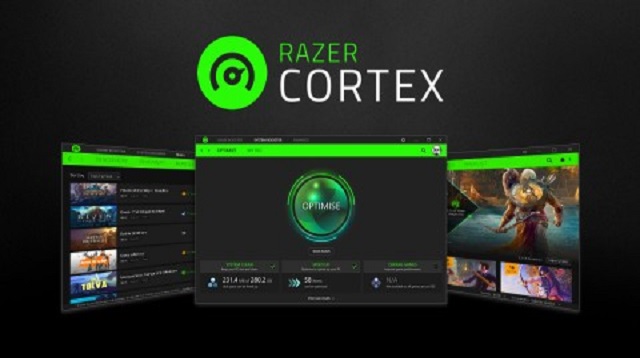 |
| Cara Meningkatkan Fps CSGO Menggunakan Razer Cortex |
Berikut cara meningkatkan Fps CSGO menggunakan Rezar Cortex seperti langkah-langkah dibawah ini:
- Langkah pertama, download Aplikasi Razer Cortex melalui link berikut ini download Aplikasi Razer Cortex.
- Setelah proses download selesai, lalu install aplikasi tersebut menggunakan perangkat yang anda pakai.
- Kemudian, buat akun untuk dapat menjalankan software.
- Untuk memasukkan CSGO dalam browser klik tanda “ + “ pada aplikasi tersebut.
- Lalu, pilih tombol “ Browse ”.
- Kemudian, masukkan file exe game CSGO.
- Setelah itu, anda bisa kembali ke pengaturan ” boost razer cortex “.
- Selanjutnya, pilih “ Processes ”.
- Lalu, anda bisa pilih “ Others ”.
- Setelah itu, anda bisa aktifkan “ Launch Game on Game Dekstop ”.
- Kemudian, klik “ Yes ”.
- Langkah berikutnya, tunggu hingga proses boost selesai.
2. Cara Meningkatkan Fps CSGO dengan Mengatur Pengaturan Video
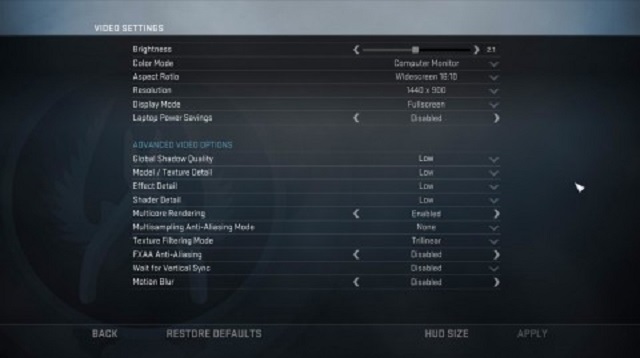 |
| Cara Meningkatkan Fps CSGO dengan Mengatur Pengaturan Video |
- Pertama, buka permainan CSGO yang anda mainkan.
- Kemudian, pilih menu “ Settings ”.
- Lalu, klik menu ” Video ”.
- Pada opsi Resolution, anda harus atur resolusi dengan ukuran rendah karena semakin rendah resolusi tersebut maka semakin tinggi FPS nya.
- Pada menu “ Display Mode ” anda bisa mengatur ke Fullscreen.
- Kemudian, pada menu “ Laptop Power Setting ” anda bisa mengubahnya ke Disabled.
- Pada menu “ Global Shadow Quality ” ubah ukuran tersebut karena akan mempermudah anda saat melakukan ping.
- Setelah itu, anda akan mengatur “ Model atau Texture Detail ” ke mode low atau medium.
- Pada opsi “ Texture Streaming ” anda bisa melakukan enabled atau disabled dan temukan mana yang memberikan FPS tertinggi karena setiap PC berbeda.
- Lalu, pada “ Effect Detail ” dan “ Shader Detail ” ubah ke mode Low.
- Lakukan Disabled pada menu “ Boost Power Contrast ” yang dapat meningkatkan FPS.
- Langkah berikutnya, pada opsi “ Wait for Vertical Sync ”, “ Motion Blur ” dan “ Triple Monitor Mode ” ubah ke menu disable.
- Setelah itu, klik Apply untuk mengaplikasikan seluruh pengaturan.
Akhir Kata
Itulah beberapa cara untuk meningkatkan FPS CSGO yang bisa anda lakukan sehingga permainan bisa menjadi lebih nyaman dan tanpa gangguan.
Selain itu, dengan beberapa langkah mudah seperti ulasan diatas, kami pastikan nilai FPS anda akan meningkat secara signifikan dan performa yang lebih baik.
Cara Meningkatkan Fps CSGO – Bermain game counter strike yang tidak kalah seru dengan game lainnya tentu akan lebih seru.
Namun apakah anda pernah mengalami kondisi FPS Drop dimana angka FPS 100 lalu tiba tiba menurun ke angka 30 ?
FPS yang menurun pasti akan membuat permainan anda menjadi sedikt terganggu dan tidak terasa nyaman.
Oleh karena itu, anda harus mengetahui cara untuk meningkatkan FPS CSGO agar permainan anda menjadi lebih nyaman.
Semakin tinggi FPS maka kemungkinan besar permainan anda akan semakin lebih lancar dan tanpa ada gangguan dan hambatan.
Cara Meningkatkan Fps CSGO
1. Cara Meningkatkan Fps CSGO Menggunakan Razer Cortex
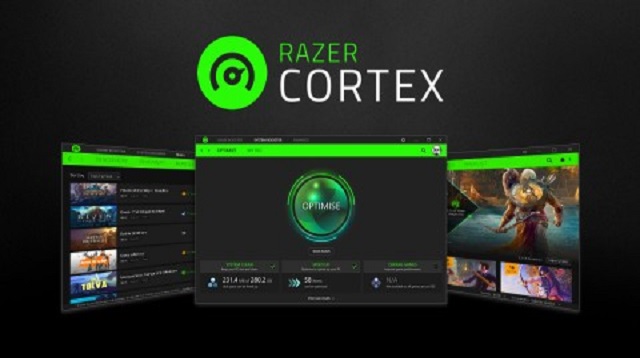 |
| Cara Meningkatkan Fps CSGO Menggunakan Razer Cortex |
Berikut cara meningkatkan Fps CSGO menggunakan Rezar Cortex seperti langkah-langkah dibawah ini:
- Langkah pertama, download Aplikasi Razer Cortex melalui link berikut ini download Aplikasi Razer Cortex.
- Setelah proses download selesai, lalu install aplikasi tersebut menggunakan perangkat yang anda pakai.
- Kemudian, buat akun untuk dapat menjalankan software.
- Untuk memasukkan CSGO dalam browser klik tanda “ + “ pada aplikasi tersebut.
- Lalu, pilih tombol “ Browse ”.
- Kemudian, masukkan file exe game CSGO.
- Setelah itu, anda bisa kembali ke pengaturan ” boost razer cortex “.
- Selanjutnya, pilih “ Processes ”.
- Lalu, anda bisa pilih “ Others ”.
- Setelah itu, anda bisa aktifkan “ Launch Game on Game Dekstop ”.
- Kemudian, klik “ Yes ”.
- Langkah berikutnya, tunggu hingga proses boost selesai.
2. Cara Meningkatkan Fps CSGO dengan Mengatur Pengaturan Video
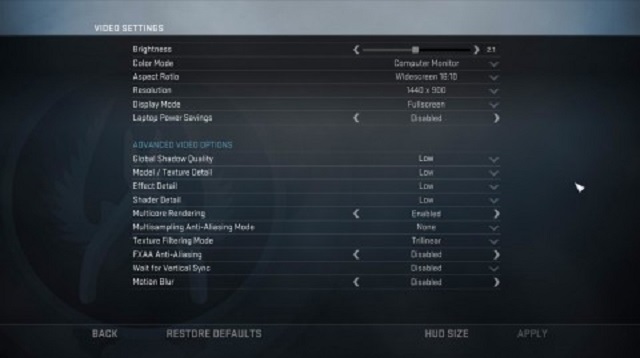 |
| Cara Meningkatkan Fps CSGO dengan Mengatur Pengaturan Video |
- Pertama, buka permainan CSGO yang anda mainkan.
- Kemudian, pilih menu “ Settings ”.
- Lalu, klik menu ” Video ”.
- Pada opsi Resolution, anda harus atur resolusi dengan ukuran rendah karena semakin rendah resolusi tersebut maka semakin tinggi FPS nya.
- Pada menu “ Display Mode ” anda bisa mengatur ke Fullscreen.
- Kemudian, pada menu “ Laptop Power Setting ” anda bisa mengubahnya ke Disabled.
- Pada menu “ Global Shadow Quality ” ubah ukuran tersebut karena akan mempermudah anda saat melakukan ping.
- Setelah itu, anda akan mengatur “ Model atau Texture Detail ” ke mode low atau medium.
- Pada opsi “ Texture Streaming ” anda bisa melakukan enabled atau disabled dan temukan mana yang memberikan FPS tertinggi karena setiap PC berbeda.
- Lalu, pada “ Effect Detail ” dan “ Shader Detail ” ubah ke mode Low.
- Lakukan Disabled pada menu “ Boost Power Contrast ” yang dapat meningkatkan FPS.
- Langkah berikutnya, pada opsi “ Wait for Vertical Sync ”, “ Motion Blur ” dan “ Triple Monitor Mode ” ubah ke menu disable.
- Setelah itu, klik Apply untuk mengaplikasikan seluruh pengaturan.
Akhir Kata
Itulah beberapa cara untuk meningkatkan FPS CSGO yang bisa anda lakukan sehingga permainan bisa menjadi lebih nyaman dan tanpa gangguan.
Selain itu, dengan beberapa langkah mudah seperti ulasan diatas, kami pastikan nilai FPS anda akan meningkat secara signifikan dan performa yang lebih baik.





